4.2. Outil Découper et Redimensionner
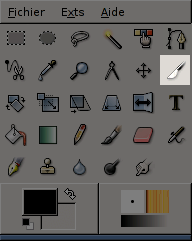
Cet outil sert à découper un calque ou une image. Il est surtout utilisé pour éliminer les bordures et pour supprimer des surfaces non désirées, de façon à vous fournir une surface de travail mieux ciblée. Il est également utile quand vous voulez une taille précise comme pour les papiers peints.
Quand vous déplacez le curseur sur l'image, un cadre de sélection se développe : c'est la partie de l'image qui sera conservée. Les coins en haut à gauche et en bas à droite permettent de modifier la taille du cadre. Les coins en haut à droite et en bas à gauche permettent de déplacer le cadre.
Activation de l'outil
- L'outil Découper peut être appelé à partir de la barre de menus de l'image par Outils/ Outils de transformation/ Découper.
- L'outil peut aussi être appelé en cliquant sur l'icône
 dans la Boîte à outils.
dans la Boîte à outils.
Touches de contrôle (Par défaut)
Raccourcis clavier
Le raccourci Maj-c activera l'outil Découper et Redimensionner.
Ctrl
En maintenant Ctrl enfoncée, le mode basculera entre le mode Découper et le mode Redimensionner.
Alt
En maintenant la touche Alt enfoncée, on bascule la fonction Permet d'élargir.
Options
Vue d'ensemble
Les options disponibles pour cet outil peuvent être obtenues par un double clic sur l'icône d'outil 

Moduler l'outil
Moduler l'outil permet de passer du Mode Découper les bords au Mode Redimensionner.
Le mode Découper est le mode opératoire standard pour cet outil. Le fait de découper une image ou un calque élimine tout ce qui est en dehors de l'aire découpée. L'aire découpée peut être définie soit en sélectionnant un rectangle avec la souris, soit en fixant manuellement l'origine, la largeur et la hauteur. Les aires de découpage peuvent aussi être basées sur une sélection ou en utilisant le bouton Réduction Automatique. Ces options sont disponibles dans la boîte d'information Découper et Redimensionner qui apparaît quand l'outil est cliqué sur une image ou un calque.
Le mode Redimensionner fonctionne de la même façon que le mode Découper, sauf que le ou les calques affectés par le découpage ne changent pas de taille. C'est-à-dire que la taille du calque reste inchangée tandis que l'information en dehors de la zone découpée est supprimée.
Le mode Découper est le mode opératoire standard pour cet outil. Le fait de découper une image ou un calque élimine tout ce qui est en dehors de l'aire découpée. L'aire découpée peut être définie soit en sélectionnant un rectangle avec la souris, soit en fixant manuellement l'origine, la largeur et la hauteur. Les aires de découpage peuvent aussi être basées sur une sélection ou en utilisant le bouton Réduction Automatique. Ces options sont disponibles dans la boîte d'information Découper et Redimensionner qui apparaît quand l'outil est cliqué sur une image ou un calque.
Le mode Redimensionner fonctionne de la même façon que le mode Découper, sauf que le ou les calques affectés par le découpage ne changent pas de taille. C'est-à-dire que la taille du calque reste inchangée tandis que l'information en dehors de la zone découpée est supprimée.
Calque courant seulement
Avec cette option, l'effet Découper et Redimensionner ne s'appliquera qu'au calque actif.
Permet d'élargir
Cette option permet à l'outil Découper et Redimensionner d'agir en dehors des limites du calque ou de l'image.
Informations Découper et Redimensionner
Origine
Les sélecteurs d'Origine permettent la définition manuelle du coin en haut à gauche de la zone à découper. On peut également choisir l'unité de mesure.
Largeur/Hauteur
Les sélecteurs Largeur et Hauteur permettent de choisir manuellement la largeur et la hauteur de l'aire de découpage. On peut aussi choisir l'unité de mesure.
D'après la Sélection
Ce bouton ajuste la taille de l'aire de découpage pour qu'elle englobe toutes les sélections actives dans l'image. S'il n'y a pas de sélection, la taille est étendue à toute l'image.
Réduction Automatique
Le bouton Réduction Automatique essaiera de trouver une limite pour fixer les dimensions de l'aire de découpage. Il rétrécit une zone sélection jusqu'à ce que les couleurs de part et d'autre de la limite soient différentes.